Cómo formatear valores negativos con color rojo y valores positivos con color verde en Excel
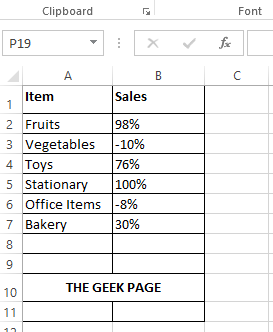
- 4978
- 1024
- Sra. María Teresa Rentería
Digamos que tiene la siguiente tabla de Excel simple que proporciona el porcentaje de ganancias de ventas. A pérdida está indicado por un negativo signo y un ganancia se indica por sin negativo firmar. Aunque la tabla se explica por sí misma, a veces, otros usuarios pueden encontrar esta representación un poco torpe. El Ventas La columna tiene valores negativos y positivos y signos porcentuales. Definitivamente no proporciona a los usuarios una presentación visualmente atractiva de datos.
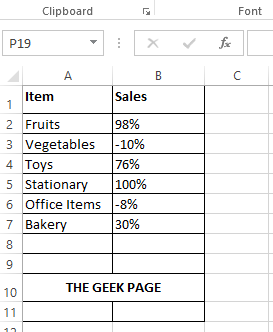
Entonces, ¿hay alguna manera de hacer que esta tabla de Excel sea más atractiva como tal vez la de la siguiente captura de pantalla? En la siguiente tabla, hemos hecho los valores negativos de color rojo y los valores positivos de color verde. También hemos agregado un triángulo rojo y un triángulo verde contra valores negativos y positivos, respectivamente, para que los datos sean más atractivos y comprensibles. Ok, entendemos que te estás muriendo por descubrir cómo se puede hacer esto posible. Bueno, felicidades por estar en el lugar correcto. Feliz lectura!
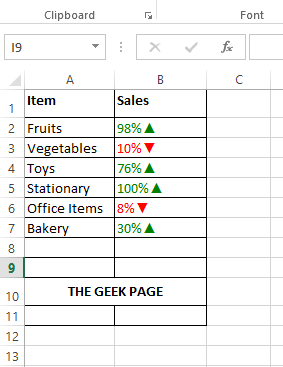
Solución
Paso 1: En primer lugar, Seleccione las celdas que quieres formatear con íconos de color. Puede hacerlo arrastrando y seleccionando las celdas, o simplemente puede seleccionar la primera celda y luego presionar las teclas Ctrl + Shift + Flecha hacia abajo juntos para seleccionar todas las celdas debajo de la celda seleccionada.
Una vez que se seleccionan las celdas, botón derecho del ratón en cualquier lugar del grupo seleccionado de celdas y luego haga clic en el Formato de celdas opción.
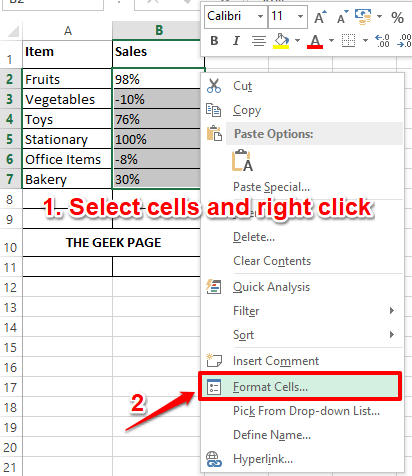
Paso 2: Sobre el Formato de celdas Ventana, haga clic en el Número Pestaña en la misma izquierda primero.
Como siguiente, de la lista de Categoría opciones, haga clic en el último, que es, Costumbre.
Ahora, en el lado derecho de la ventana, debajo del Tipo campo, escribamos la fórmula que instruya a Excel a reemplazar el color del texto de los valores positivos con color verde oscuro y valores negativos con color rojo. También vamos a agregar un abajo o un arriba Triángulo también para indicar pérdidas o ganancias. Copie y pegue la siguiente fórmula en el Tipo campo.
[Color10] 0%▲; [rojo] 0%▼
Tal vez se pregunte cómo puede escribir la flecha hacia arriba y la flecha hacia abajo. Bueno, una forma de hacerlo es simplemente copiando y pegando la fórmula anterior. Otra forma sería escribirlos. Para insertar el arriba Triángulo, presione las teclas Alt + 30 juntos. Para insertar el abajo Triángulo, presione las teclas Alt + 31 juntos.
Nota: Color10 indica verde oscuro color.
Golpea el DE ACUERDO botón una vez que haya terminado.
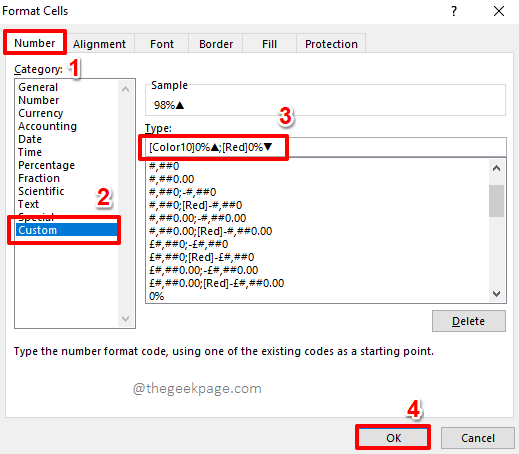
Paso 3: Ahí tienes! Tu hoja de Excel ahora tiene el golpe que siempre quisiste. Bienvenido al club!
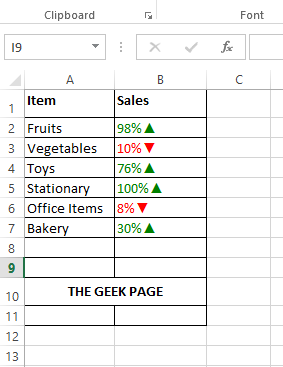
Tenga en cuenta que puede aplicar la misma lógica en cualquier columna que no sea las columnas porcentuales también.
Cuéntanos en la sección de comentarios si encontró el artículo útil o no. Estén atentos para trucos, consejos y artículos más increíbles y súper geniales.
- « Cómo instalar extensiones de Chrome en el navegador de ópera
- Cómo cambiar el idioma en la serie Xbox X / S »

